一、Xerox WorkCentre 245 PCL6打印机介绍
Xerox WorkCentre 245是一款集打印、复印、扫描、传真于一体的多功能黑白激光打印机。它采用PCL6打印语言,确保了快速的文档处理速度和高质量的文本输出。该机型设计紧凑,操作简便,非常适合中小型办公室或工作组日常办公文档处理,能有效提升工作效率。

二、Xerox WorkCentre 245 PCL6打印机驱动兼容性
Xerox WorkCentre 245 PCL6驱动程序具有良好的系统兼容性。它全面支持Windows操作系统,包括最新的Windows 11、Windows 10,以及旧版的Windows 8.1、Windows 8、Windows 7和Windows XP(32位和64位)。同时,该驱动也提供了对macOS多个版本的支持,用户可在施乐官网根据自己使用的具体系统版本下载对应的驱动。
三、Xerox WorkCentre 245 PCL6驱动安装步骤
- 点击下载Xerox WorkCentre 245 PCL6驱动
- 双击下载的安装包等待安装完成
- 点击电脑医生->打印机驱动
- 确保USB线或网络链接正常
- 驱动安装完成之后重启电脑,打开电脑医生->打印机连接
(由金山毒霸-电脑医生,提供技术支持)
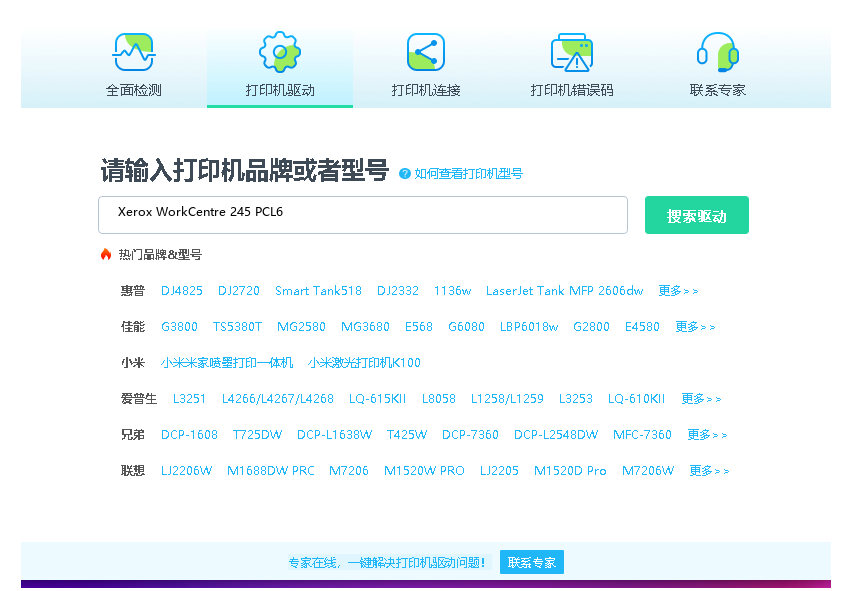

四、Xerox WorkCentre 245 PCL6打印机其他信息
1、如何更新驱动
保持驱动程序为最新版本可以修复已知问题并提升性能。更新方法有两种:1) 手动更新:定期访问施乐官网的支持页面,检查是否有新版本驱动发布并下载安装。2) 通过设备管理器更新:在Windows中,右键点击'开始'菜单,选择'设备管理器' -> 展开'打印队列' -> 右键点击'Xerox WorkCentre 245' -> 选择'更新驱动程序' -> 自动搜索更新的驱动程序软件。
2、常见驱动错误及解决方法
1. '驱动程序不可用'错误:通常因驱动文件损坏或丢失导致。解决方法:彻底卸载当前驱动,从官网重新下载并安装。2. 打印队列卡住:暂停所有打印任务,打开'服务和应用程序'中的'打印后台处理程序'服务,将其停止后,清空C:\Windows\System32\spool\PRINTERS文件夹下的所有文件,再重启该服务。3. 通信错误:检查USB线缆或网络连接是否稳定,确保打印机IP地址设置正确。
3、驱动安装失败怎么办
若驱动安装失败,请按以下步骤排查:首先,确保下载的驱动版本与您的操作系统位数(32/64位)完全匹配。其次,关闭所有杀毒软件和防火墙临时再尝试安装,有时安全软件会误拦截。再次,以管理员身份运行安装程序。如果问题依旧,尝试进入系统的'安全模式'进行安装,以避免软件冲突。最后,可以尝试使用Windows系统自带的'添加打印机'功能,通过系统内置的通用PCL6驱动或指定驱动文件夹的方式进行手动安装。
五、总结
正确安装和更新Xerox WorkCentre 245 PCL6驱动是保证打印机稳定高效运行的关键。建议用户始终从施乐官方网站获取最新驱动以确保安全性和兼容性。遇到问题时,参考文中的故障排除步骤通常能有效解决。定期维护和更新驱动,能让您的WorkCentre 245持续提供可靠的办公支持。


 下载
下载








